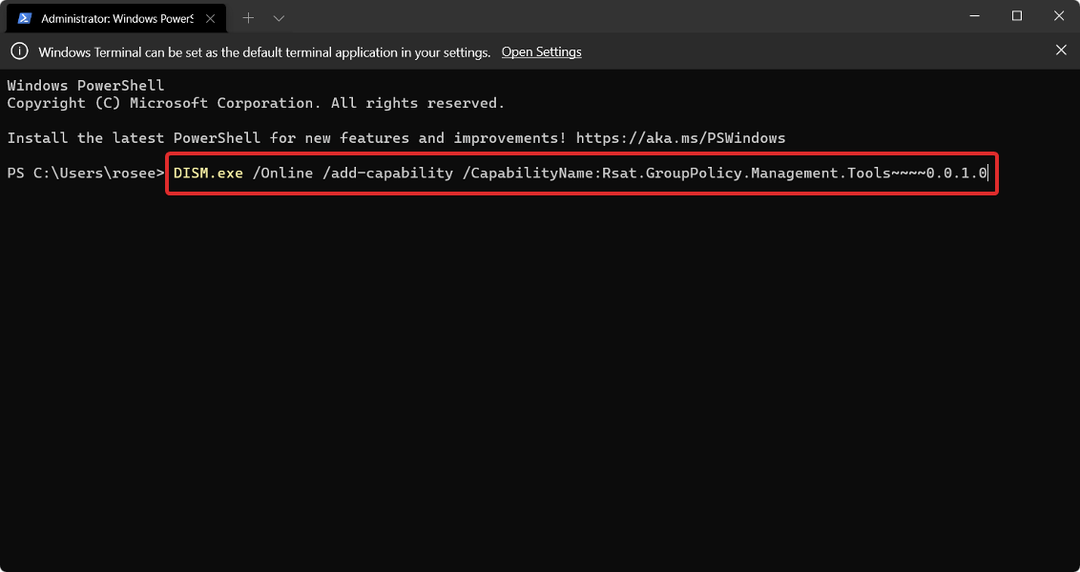- Итак, Microsoft действительно хочет, чтобы мы использовали Teams, но что, если мы на самом деле этого не хотим?
- Есть несколько способов сделать это в зависимости от того, какие действия вы хотите предпринять.
- Вы можете удалить приложение с панели задач или остановить его загрузку при запуске.
- Или, если Teams больше не нужен, почему бы не потратить лишнюю милю и полностью удалить его?
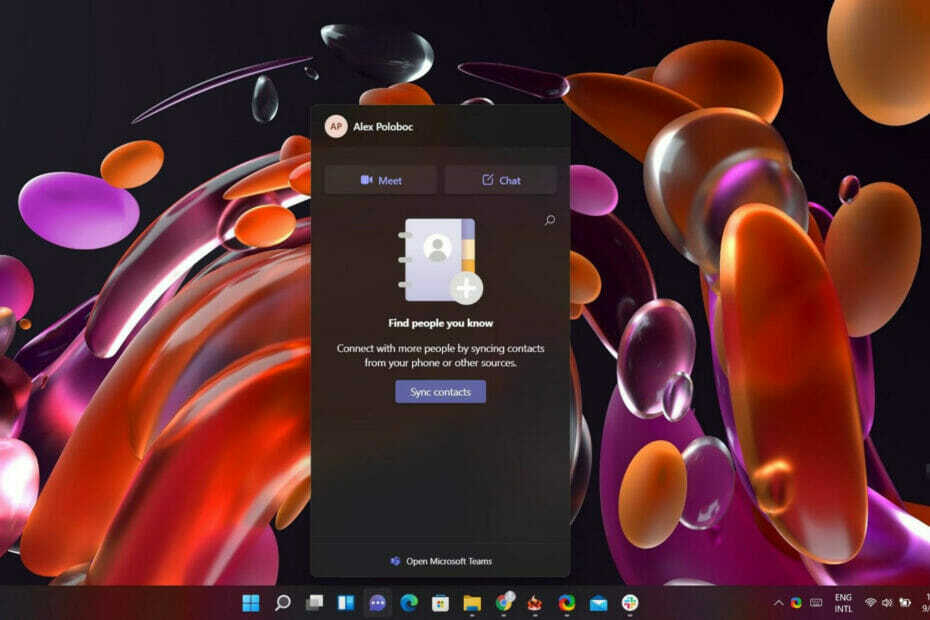
При установке Windows 11 вы впервые увидите, что на вашей панели задач появился новый значок или он будет новым, если вы в последнее время не использовали приложение Microsoft Teams для совместной работы.
Когда вы наводите курсор на значок, который выглядит как камера внутри воздушного шара с мультипликационной речью, он скажет Чат. Если вы нажмете на нее, и вас пригласят на Встречайтесь и общайтесь с друзьями и семьей с помощью приложения.
Но, конечно же, возникает очевидный вопрос: что, если вы вообще не заинтересованы в использовании команд?
Как я могу избавиться от команд в Windows 11?
Будьте уверены, что есть несколько вещей, которые вы можете сделать, если вас немного раздражает толчок к работе с Teams. Вы можете остановить автоматическую загрузку приложения при каждом запуске машины.
Вы можете удалить значок чата с панели задач или, если вы действительно хотите пройти весь путь, вы даже можете удалить его.
Как остановить загрузку команд при запуске?
- Нажмите Клавиша Windows + I открыть Настройки приложение.
- Выберите Программы категорию, а затем нажмите на Запускать кнопка.
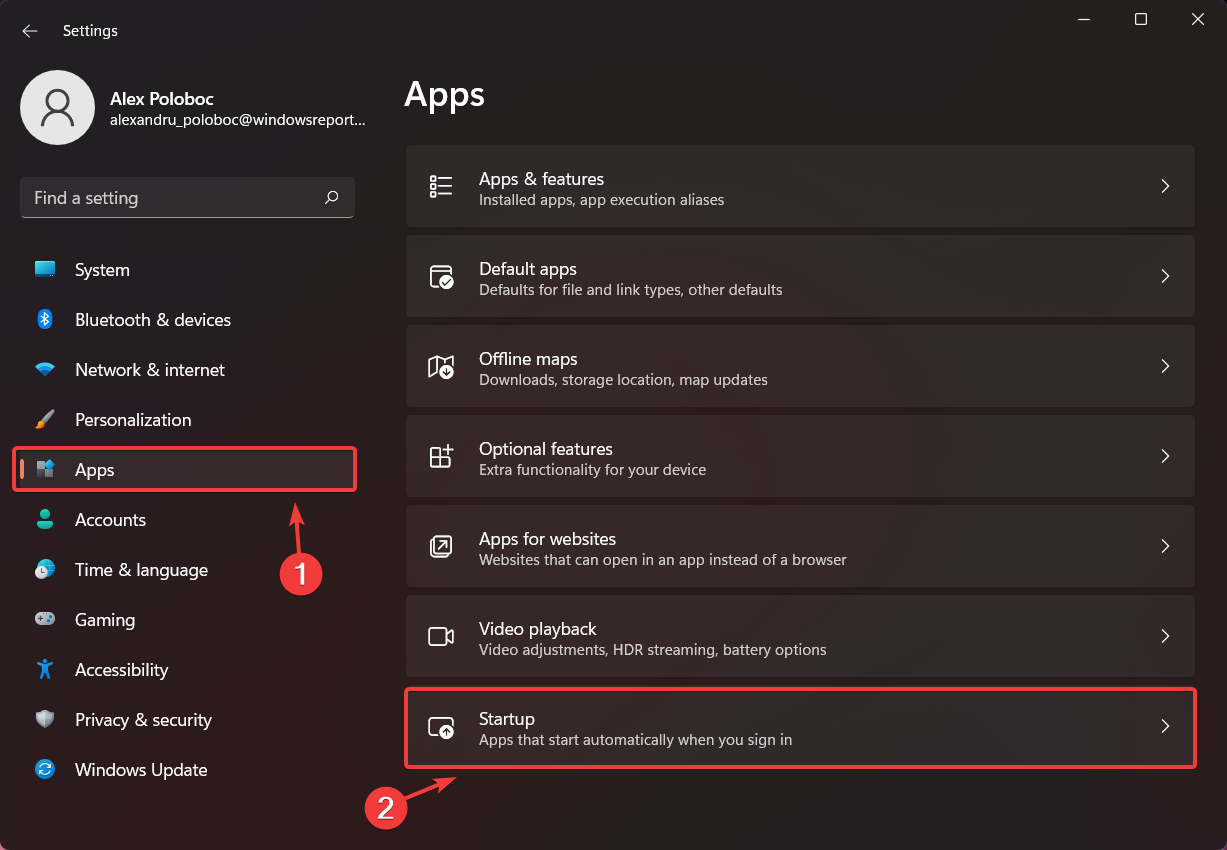
- Найдите Команды app и выключите его.
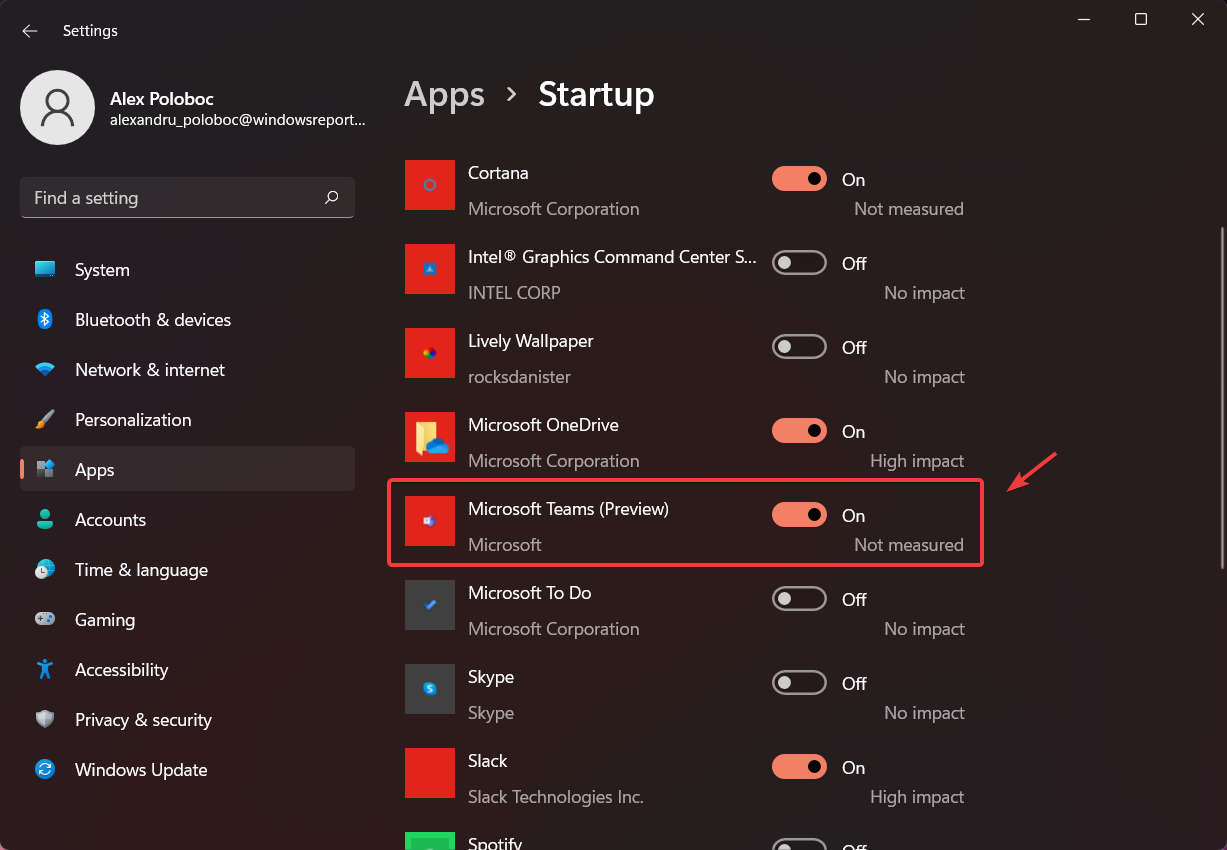
Кроме того, пока вы находитесь в меню «Автозагрузка», вы можете взглянуть на некоторые другие приложения, которые автоматически запускаются на вашем компьютере, которые вы хотите отключить.
Как я могу удалить Microsoft Teams с панели задач?
-
Щелкните правой кнопкой мыши на панели задач и доступ Настройки панели задач.

- Под /, найдите Чат вариант и выключите его.
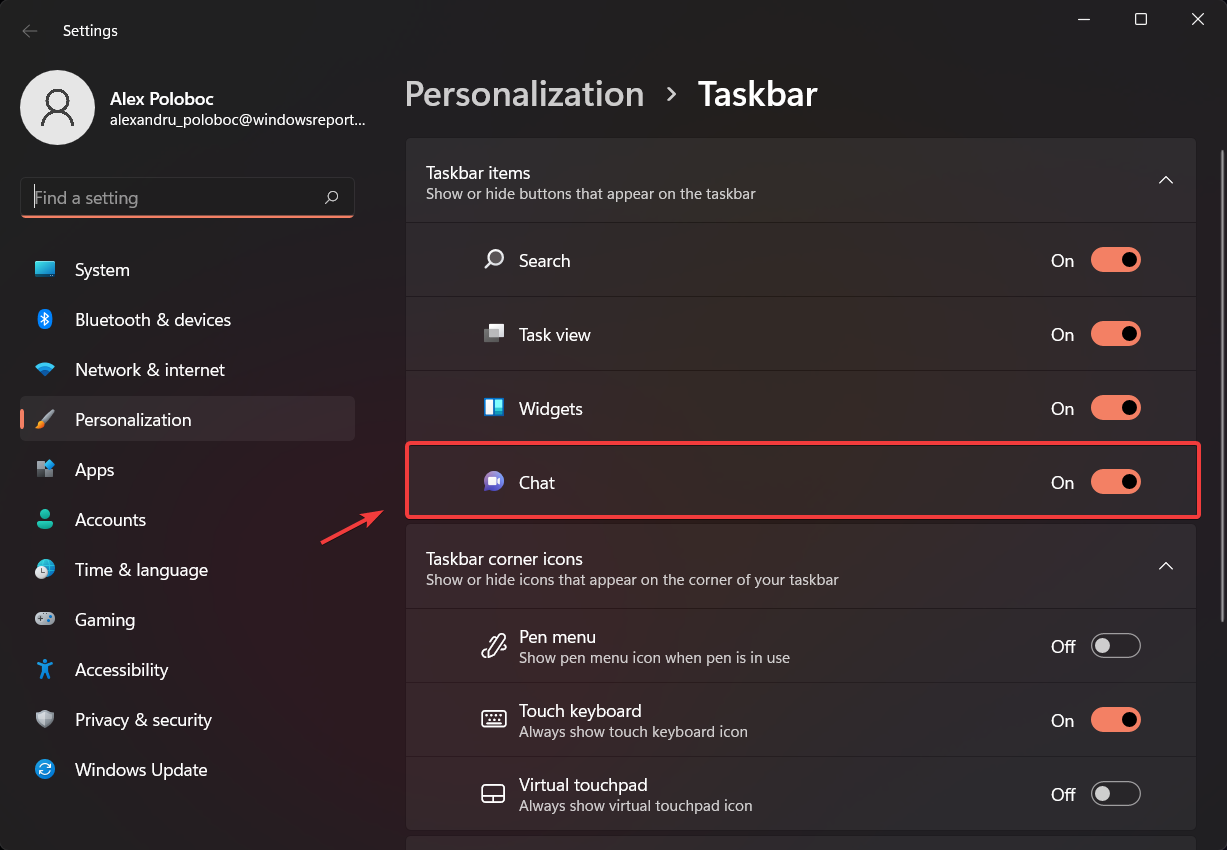
Как мне полностью удалить Teams?
- Нажмите Клавиша Windows + I открыть Настройки приложение.
- Выберите Программы категория, а затем нажмите Приложения и функции.
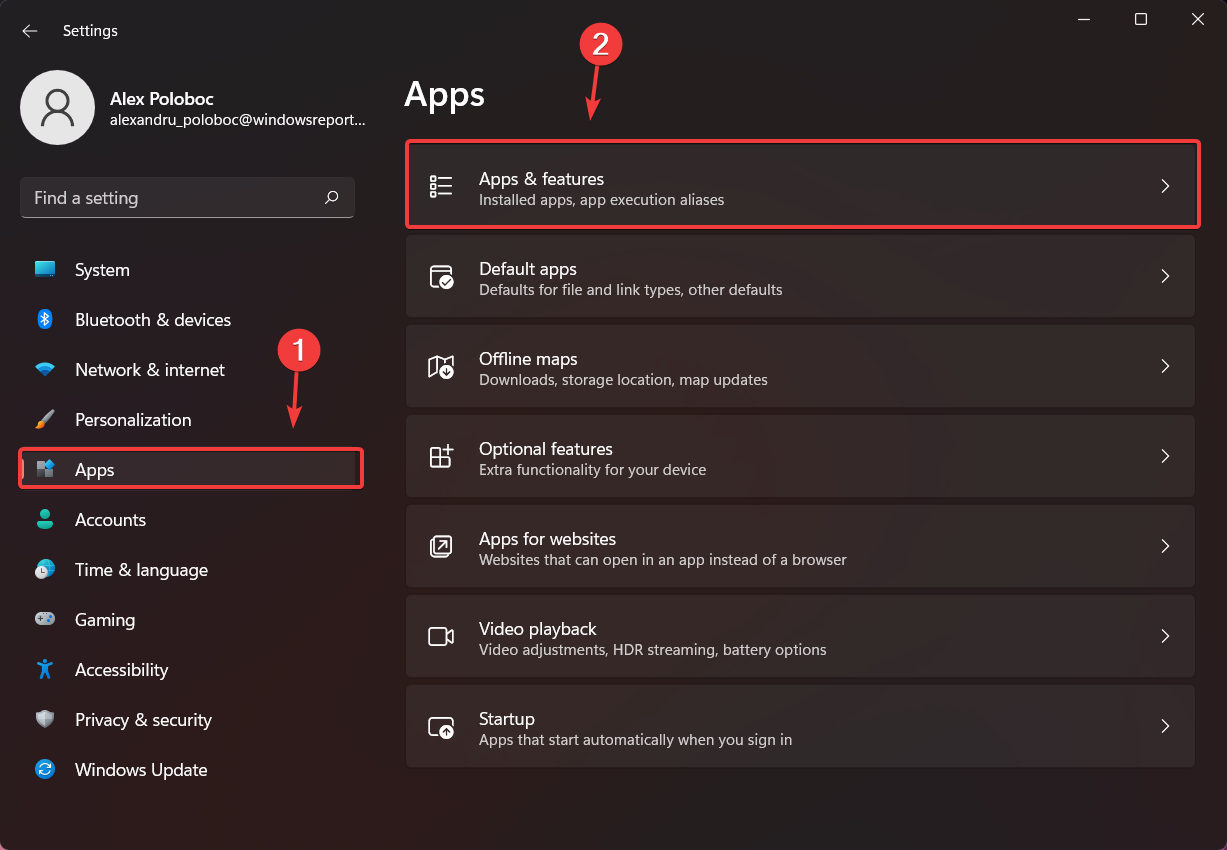
- Найдите Команды Microsoft app в списке и нажмите на три вертикальные точки рядом с ним.
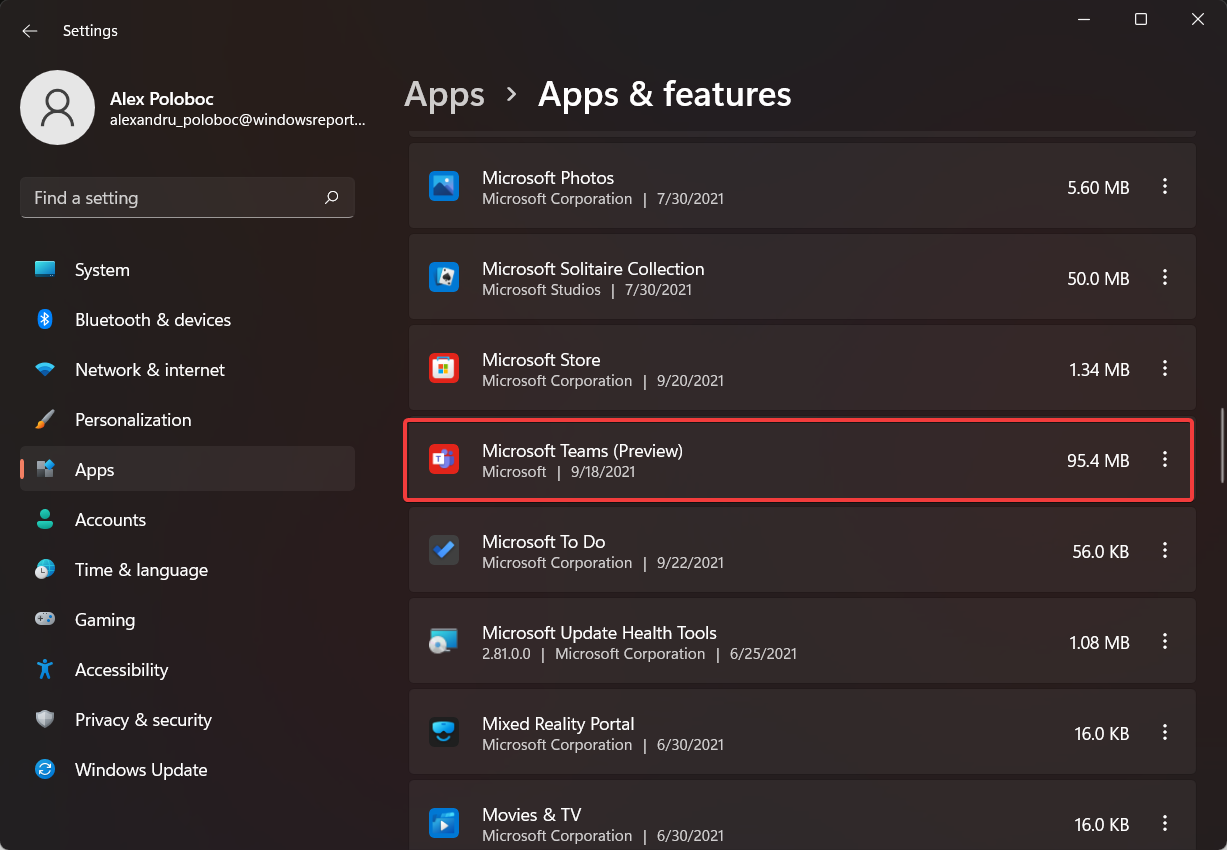
- Нажмите на Удалить.
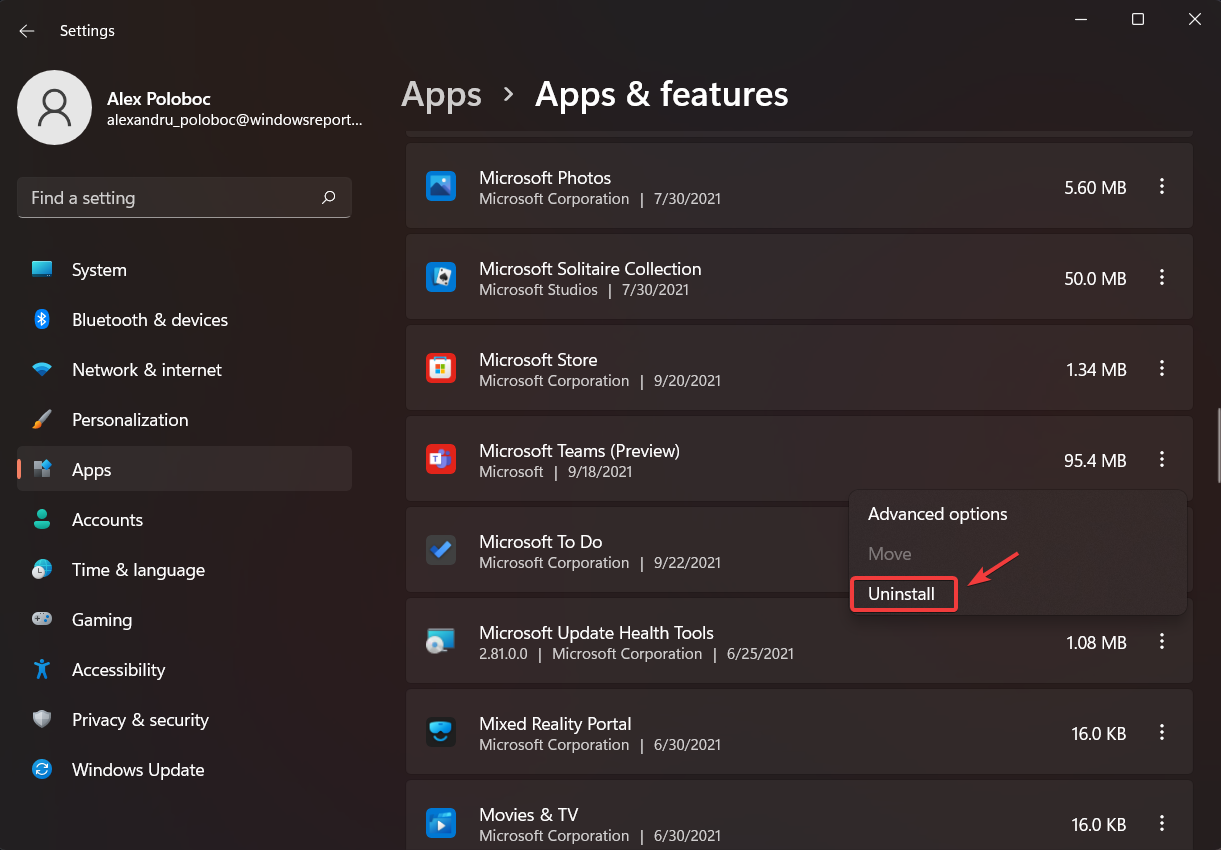
Это практически весь процесс, в зависимости от того, какой шаг вы решите сделать. Довольно просто, правда?
Итак, если вы просто не хотите, чтобы приложение Microsoft Teams запускалось вместе с вашим устройством, удалите его с панели задач или полностью удалите, теперь вы знаете, как это сделать менее чем за две минуты.
Было ли это руководство полезным для вас? Дайте нам знать в комментариях ниже.